

بقلم Adela D. Louie, ، آخر تحديث: July 6, 2022
هناك الكثير من الطرق للتعرف عليها التقاط إطارات الفيديو. أيضًا ، هناك الكثير من الأسباب التي تجعلك تعرف عن هذا الشيء. إذا كنت مدوِّن فيديو وغالبًا ما تقوم بالتحميل على حساب YouTube الخاص بك ، فستعرف مدى أهمية هذا الحساب اصنع فيديو مضحك.
يمكنك القيام بالكثير من التخصيص في حال كنت تريد أن تكون أكثر منك ، لذلك نوصي بإجراء ذلك يدويًا. يمكن أن تكون القدرة على الحصول على صورة مصغرة قابلة للتقديم على YouTube قادرة على مساعدتك في زيادة المشاهدات وكذلك التفاعلات على حسابك على YouTube أو على أي منصات فيديو أخرى حيث تشارك مقاطع الفيديو الخاصة بك مع أصدقائك ومتابعيك.
إذا كنت تحب مشاركة معلومات عن حياتك اليومية ، وترغب في التقاط مقاطع فيديو في معظم الأوقات وجعلها أكثر مظهرًا ، فعليك تجربة ذلك. سوف نشارك الأشياء التي تحتاج إلى معرفتها بالإضافة إلى العمليات التي تحتاج إلى أن تكون على دراية بها. وهكذا ، نعتقد أنك متحمس لمعرفة كيف يمكنك إنشاء إطارات فيديو والتقاطها واستخدامها في مقاطع الفيديو الخاصة بك في المستقبل ، فلنبدأ!
الجزء # 1: ما هي الطرق والأدوات لإنشاء لقطة لإطارات الفيديو؟الجزء # 2: طرق أخرى كيفية الحصول على التقاط إطارات الفيديوالجزء # 3: لتلخيص كل شيء
ستكون سعيدًا جدًا لأننا ، في الجزء الأول من المقالة ، سنبدأ في الحديث عن الطرق والأدوات حتى تتمكن من إنشاء التقاط إطارات فيديو. سيكون هذا ممتعًا للغاية ، لذلك دعونا نبدأ في اكتشاف الطرق والأدوات التي نحتاج إلى معرفتها.
VLC ميديا بلاير من المعروف أنه أحد أكثر تطبيقات بث الفيديو شيوعًا اليوم. يحتوي على الكثير من الميزات الجيدة ، يمكنك استخدامه لتشغيل ملفات الوسائط الخاصة بك ، قص مقاطع الفيديو باستخدام VLC، ويمكنك حتى استخدامه لتحويل ملفاتك أيضًا. كم هذا مذهل؟ واستنادًا إلى موضوعنا في هذه المقالة ، يمكننا أيضًا استخدامه لإنشاء التقاط إطارات فيديو أيضًا. دعونا نرى كيف يمكننا القيام بذلك من خلال الخطوات أدناه.
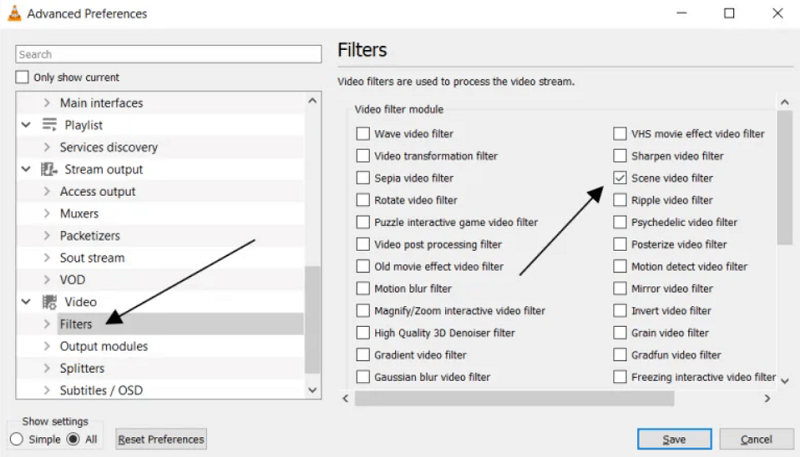
الثانية في قائمتنا والتي يمكن أن تساعدك في التقاط إطارات الفيديو تسمى فيرتوالدوب. إنها واحدة من أكثر أدوات معالجة الفيديو شيوعًا وطويلة الأمد التي ما زلنا نمتلكها في الوقت الحاضر.
أحد الجوانب السلبية التي يجب إعلامك بها على الفور هو وجود نقص عندما يتعلق الأمر بالدعم عندما تحاول فتح الملفات بتنسيقات الإخراج مثل MP4 و MOV و MKV ؛ من ناحية أخرى ، لا يزال هناك حل في هذا النوع من المعضلة ، يمكنك تثبيت حزمة مكونة إضافية تسمى حزمة البرنامج المساعد FFMeg للمتابعة.
دعنا نتعلم كيف يمكننا الحصول على التقاط إطارات الفيديو باستخدام برنامج VirtualDub أدناه.
الثالث في قائمتنا هو ImageGrab. هذا ليس مثل VLC وهو نوع من مشغلات الوسائط ، هذا البرنامج هو برنامج يمكنك استخدامه لالتقاط الصور المطلوبة على ملفات الفيديو الخاصة بك ، يمكنك القيام بذلك في جزء معين من الفيديو ، ويمكنك أيضًا استخدامه لالتقاط إطارات الفيديو في أي جزء تريده من الفيديو.
You can try to tap “CTRL + C"حتى تتمكن من نسخ صورة إلى الحافظة ، أو يمكنك أيضًا اختيار النقر فوق أي زر في واجهة ImageGrab. تتيح لك هذه الأداة تغيير الأسماء وترصيع النصوص وتحسين جودة الصورة في الفيديو ، ويمكنك أيضًا تعيينها حسب الطريقة التي تريدها.
بخلاف تلك التي ناقشناها في الجزء السابق من المقالة ، لدينا أداة أخرى ستلبي بالتأكيد احتياجاتك عندما يتعلق الأمر بالحصول على الأفضل التقاط إطارات الفيديو التي تحتاج إليها.
محول الفيديو FoneDog هي أداة ومحول سهل الاستخدام لتعديل الفيديوهات والتي ستساعدك في تنفيذ كل شيء تقريبًا تريد القيام به بملفات الفيديو والصوت الخاصة بك. شيء جيد آخر بصرف النظر عن كونه متعدد الاستخدامات وأداة شاملة ، فهو متوافق مع كل من أجهزة كمبيوتر Mac و Windows.
دعنا نقوم بجولة في الأشياء التي يمكن أن يفعلها FoneDog Video Converter لنا.
بصرف النظر عن القدرة على التقاط الكثير من إطارات الفيديو ، يمكننا أيضًا استخدام FoneDog Video Converter لتحويل ملفاتنا ، دعنا نحصل على الخطوات أدناه.

الناس اقرأ أيضاكيفية الإصلاح عند عدم عرض "التقاط الصور" لجميع الصور [تم تحديث 2022]أفضل دليل لعام 2022 حول كيفية عكس المقطع بعد التأثيرات
لم يعد هناك عذر لامتلاك الأفضل التقاط إطارات الفيديو التي تحتاجها في مشاريع الفيديو أو العروض التقديمية في أي وقت! لدينا بعض من أفضل الخيارات التي يمكنك تجربتها ومعرفة ما يناسب متطلباتك ورغباتك! نأمل أن نكون قد ساعدناك في تحديد الأداة التي ستكون بمثابة أفضل حليف لك عندما يتعلق الأمر بأي شيء تحتاجه مع مقاطع الفيديو والصوت!
اترك تعليقا
تعليق
مقالات ساخنة
/
مثير للانتباهممل
/
بسيطصعبة
:شكرا لك! إليك اختياراتك
Excellent
:تقييم 4.6 / 5 (مرتكز على 100 التقييمات)